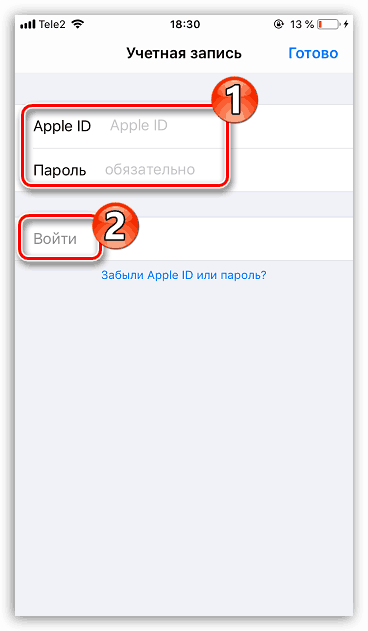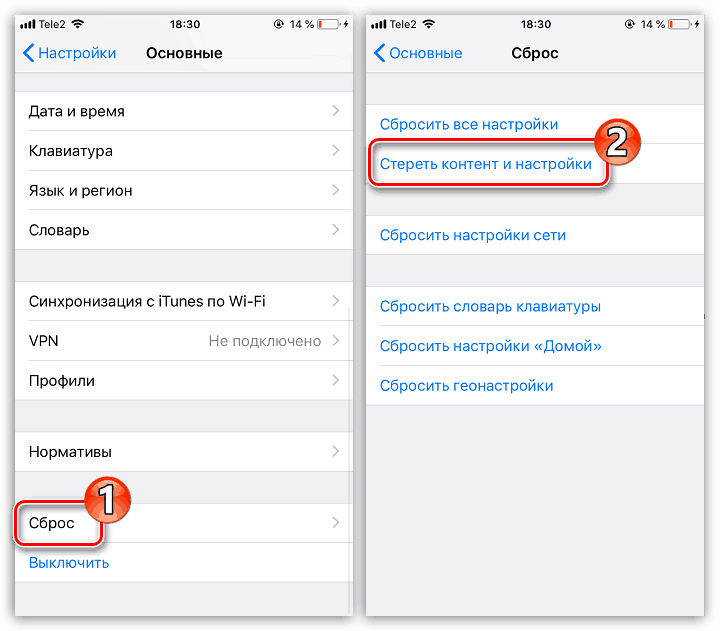Како да промените Аппле ИД налог на иПхоне уређају
Аппле ИД - главни рачун сваког власника уређаја Аппле. Она чува информације као што су број повезаних уређаја, резервне копије, куповине у унутрашњим трговинама, информације о наплати и још много тога. Данас гледамо како можете промијенити Аппле ИД на иПхонеу.
Садржај
Промените Аппле ИД на иПхоне
У наставку ћемо погледати двије опције за промјену Аппле ИД-а: у првом случају рачун ће бити промијењен, али ће преузети садржај остати на истом мјесту. Друга опција подразумева потпуну промену информација, тј. Из уређаја ће бити избрисани сви стари садржаји повезани са једним налогом, након чега ћете бити пријављени на други Аппле ИД.
Метод 1: Промените Аппле ИД
Овај метод промене Аппле ИД-а је користан ако, на пример, морате да преузмете куповину са другог налога на ваш уређај (на пример, имате амерички рачун преко кога можете да преузимате игре и апликације које нису доступне за друге земље).
- Покрените на иПхоне Апп Сторе-у (или другој интерној трговини, на пример, иТунес Сторе). Идите на картицу "Данас" , а затим кликните на икону свог профила у горњем десном углу.
- На дну прозора који се отвори, изаберите дугме "Екит" .
- На екрану ће се појавити прозор за ауторизацију. Пријавите се на други налог користећи своју адресу е-поште и лозинку. Ако налог још не постоји, мораћете да га региструјете.
![Пријавите се на Аппле ИД на Апп Стореу на иПхоне уређају]()
Више детаља: Како креирати Аппле ИД
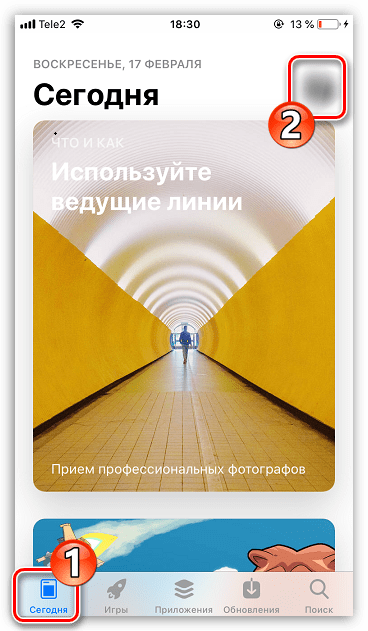
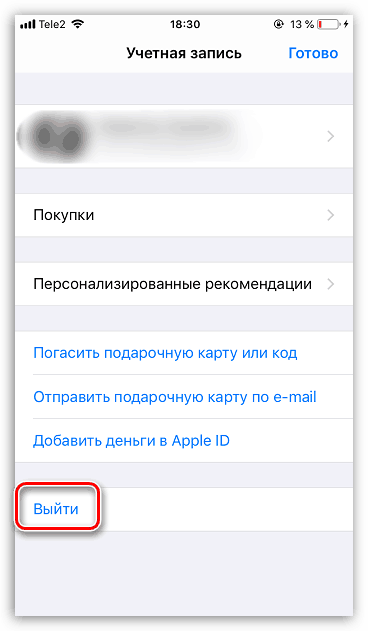
Метод 2: Пријавите се на Аппле ИД на “чистом” иПхонеу
Ако планирате да се потпуно померите на други рачун и не планирате да га промените у будућности, рационално је избрисати старе информације на телефону и затим се пријавити под другим налогом.
- Пре свега, мораћете да вратите иПхоне на фабричка подешавања.
![Вратите иПхоне на фабричка подешавања]()
Више детаља: Како извршити потпуно ресетовање иПхоне-а
- Када се на екрану појави прозор добродошлице, извршите почетно подешавање, наводећи податке о новом Аппле АиДи уређају. Ако постоји резервна копија у овом налогу, користите је за враћање информација на иПхоне.
Користите било који од два метода наведена у чланку да бисте променили тренутни Аппле ИД на други.